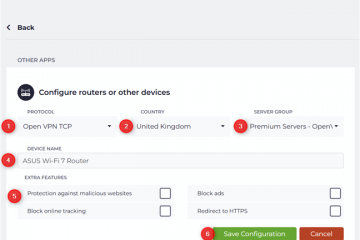A Gmail nem kap e-maileket elhárítása
A Gmail megbízható és ingyenesen használható, ami hozzájárul ahhoz, hogy sok internetfelhasználó széles körben elterjedt. Vannak azonban olyan esetek, amikor az emberek nem kapják meg az e-mail üzeneteiket, ami pánikhoz vagy zavartsághoz vezet. Nem kell aggódnia, mert az e-mail kliens lehet a tettes.
Az alábbiakban felsorolunk néhány gyakori okot, amiért egyes Gmail-felhasználók nem kapják meg az e-maileket, pontosabban azt, hogy azok a beérkező levelek mappájába kerülnek. Néha ez a Gmail problémája, de vannak olyan körülmények, amikor más tényezők okolhatók. Olvasson tovább minden részletért.
Miért A Gmail nem kap e-maileket?
A legtöbbször valóban megkapta azt az e-mailt, amelyre várt , de az e-mail kliens valószínűleg máshol helyezte el. A Gmail kategóriákra oszthatja az e-maileket, például Frissítések és Fórumok, és rájuk kell kattintania, hogy megtalálja az adott e-maileket. Ellenőrizheti a Közösségi és Promóciók kategóriákat is. Lehet, hogy a Gmail küldte oda az üzenetét.
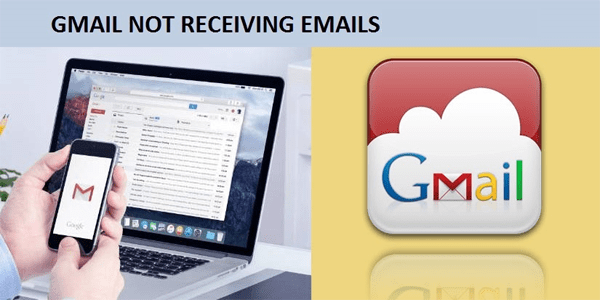
Azonban más okok is lehetnek, amiért nem kapott valamit.
Elküldve a Spam mappába
A Gmail számos biztonsági funkcióval rendelkezik, amelyek megvédik a felhasználókat a spamektől, átverő levelektől és egyebektől. Vannak azonban esetek, amikor véletlenül legitim e-maileket küld a Spam mappába. Erre a helyre kerülnek a gyanús üzenetek, de még nem törölték őket.
A Spam mappában lévő e-mailek 30 napig ott maradnak, és biztonságosként kell megjelölnie őket, hogy hozzáférhessenek a tartalmukhoz. Várjon túl sokáig, és nem biztos, hogy tudja, hogy a Gmail már törölte őket. A Spam mappa gyakori ellenőrzése kiváló módja annak, hogy megtalálja a hiányzó e-maileket. Ennek módja:
Nyissa meg a Gmailt a böngészőjében.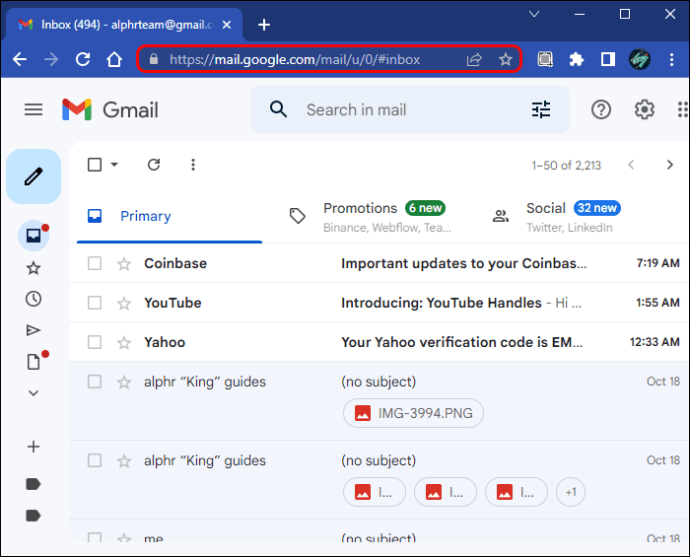 Nézzen balra, és görgessen lefelé, amíg meg nem jelenik a Spam opció.
Nézzen balra, és görgessen lefelé, amíg meg nem jelenik a Spam opció.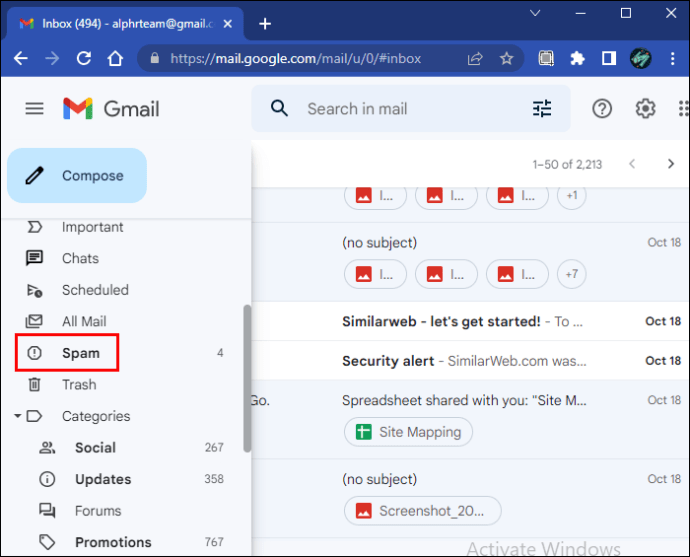 Kattintson rá.
Kattintson rá.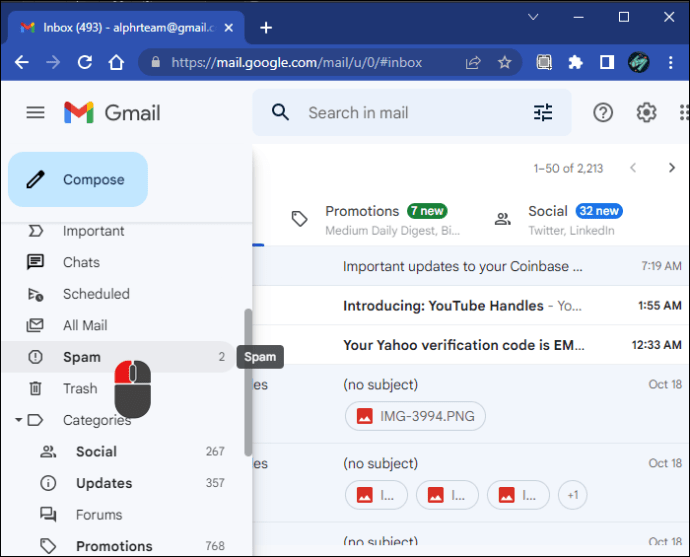 Ellenőrizze, hogy van-e benne egy fontos e-mail. Kattintson a megnyitásához.
Ellenőrizze, hogy van-e benne egy fontos e-mail. Kattintson a megnyitásához.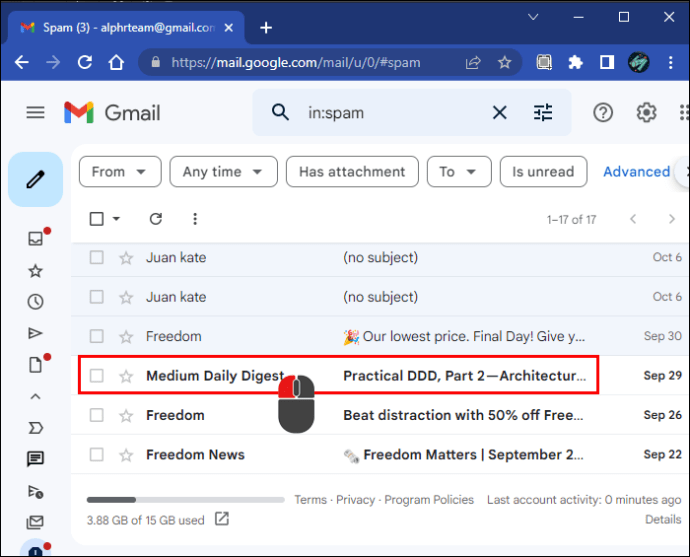 Válassza ki a „Nem spam bejelentése” lehetőséget.
Válassza ki a „Nem spam bejelentése” lehetőséget.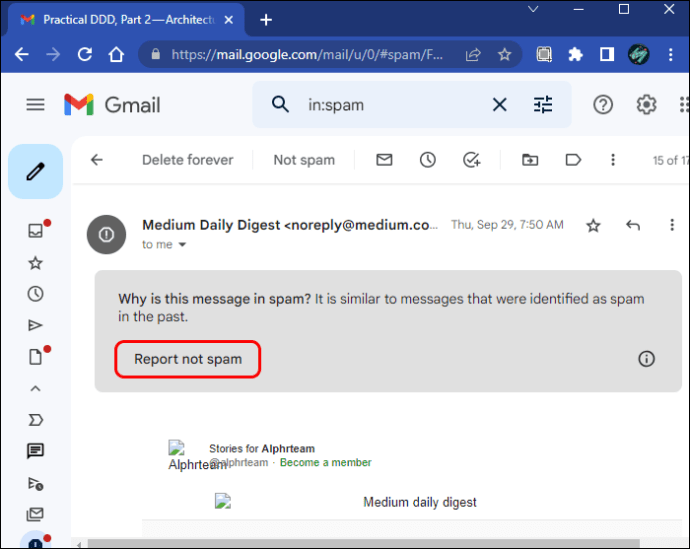 Vigye át a postaládájába.
Vigye át a postaládájába.
Egyes hírlevél-szolgáltatók vagy entitások kérni fogják, hogy helyezze el biztonságosan az e-mail címeiket tehát ez a jelenség nem fordul elő. Szűrőket is beállíthat, hogy az adott feladótól érkező üzenetek megfelelően megérkezzenek.
Nincs több tárhely
A Google-fiókok mindegyike 15 GB ingyenes tárhelyet élvez , de ha gyakran kap nagy fájlokat, vagy sok adatot ment el a Google Drive-on, ez a tárhely gyorsan elfogy. Az új e-mailek érkezésének egyetlen módja a Google-fiók frissítése, vagy fájlok törlése a Gmail, a Google Drive vagy a Google Fotók szolgáltatásból.
A Gmailben a következőképpen törölheti az üzeneteket:
Nyissa meg bármelyik e-mail.
Kattintson a jobb oldalon lévő három pontra.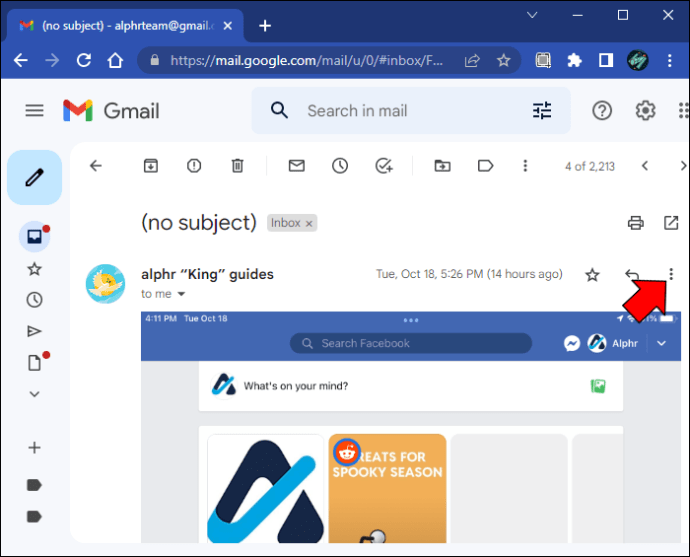 Válassza ki az „Üzenet törlése” lehetőséget.
Válassza ki az „Üzenet törlése” lehetőséget.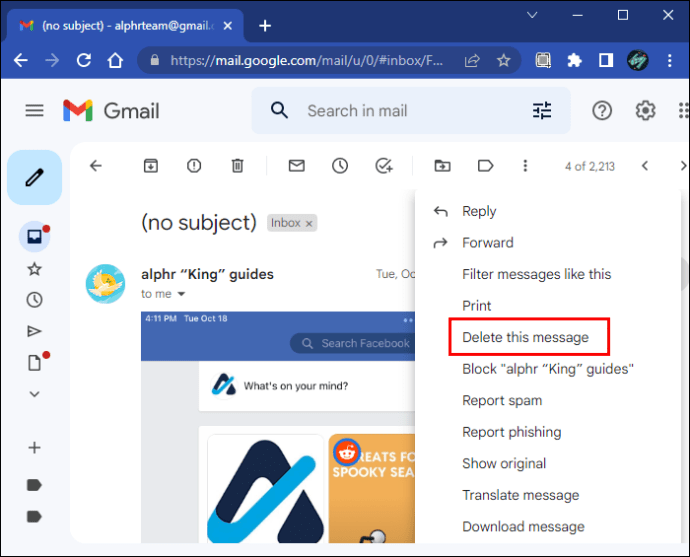
A Drive-on , kövesse az alábbi lépéseket:
Lépjen a Google Drive-ra. Válasszon egy fájlt.
Válasszon egy fájlt.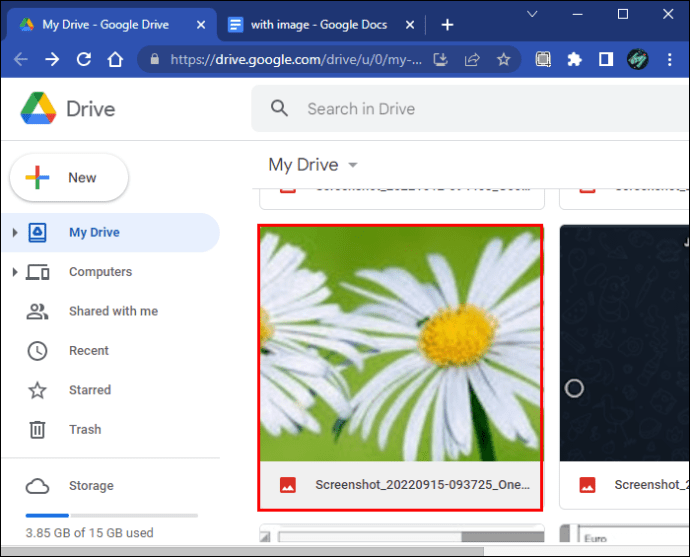 Kattintson a kuka ikonra.
Kattintson a kuka ikonra.
Ismételje meg minden fájlnál, amíg elégedett nem lesz.
A Google Fotók felhasználói kipróbálhatják a következő lépéseket:
Nyissa meg a Google Fotók.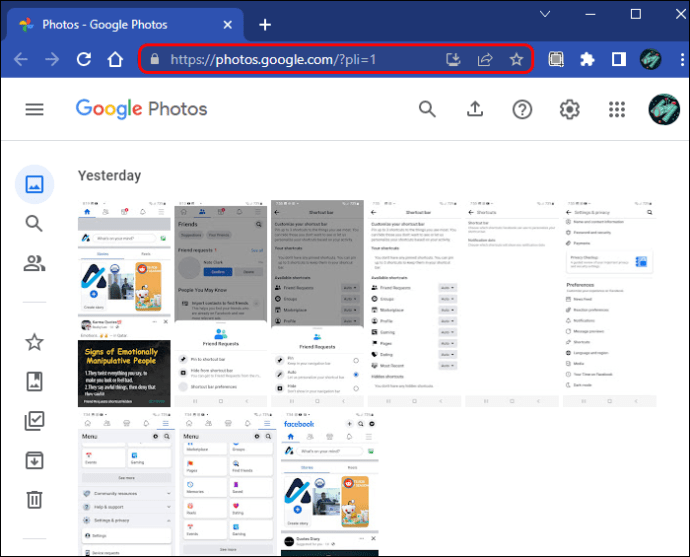 Válassz ki egy fotót vagy videót.
Válassz ki egy fotót vagy videót.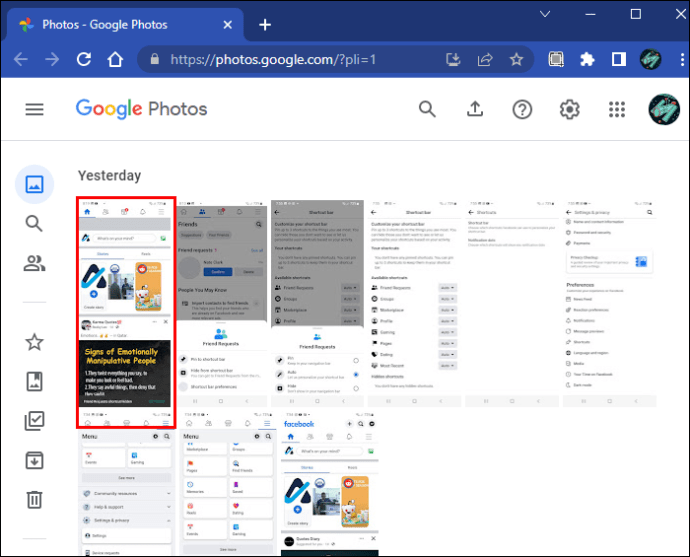 Kattintson a kuka ikonra.
Kattintson a kuka ikonra.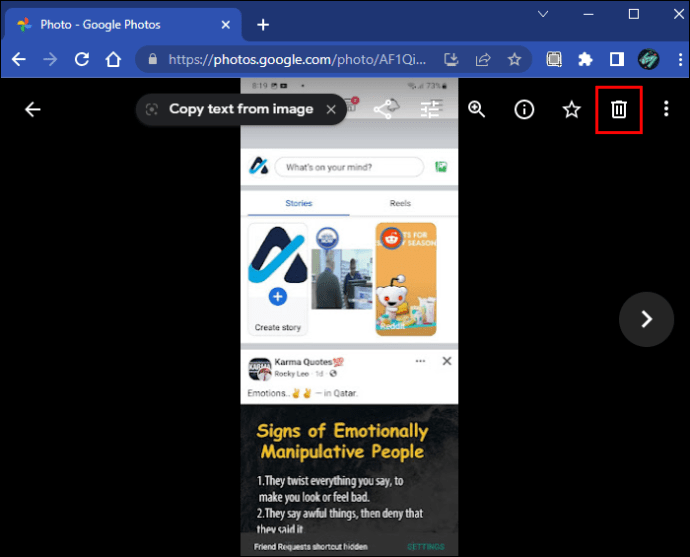 Válassza ki az „Áthelyezés a kukába” lehetőséget.
Válassza ki az „Áthelyezés a kukába” lehetőséget.
Fájlok és e-mailek törlése esetén természetesen szabadon bővítheti tárhelyét nem opció. Ezt azonban csak akkor szabad megtennie, ha hajlandó fizetni a helyért. Ellenkező esetben fontolja meg tárhely felszabadítását.
Ellenőrizze a Gmail alkalmazást
A mobilfelhasználók szabadon válthatnak Gmail-fiókjuk között Android vagy iOS rendszeren. Előfordulhat azonban, hogy véletlenül egy fiókhoz ragaszkodnak, és csodálkozhatnak, miért nem érkezik meg valami. A javítás csak néhány percet vesz igénybe. Ehhez kövesse az alábbi lépéseket:
Nyissa meg a Gmail alkalmazást mobileszközén.
Koppintson profilképére vagy kezdőbetűire.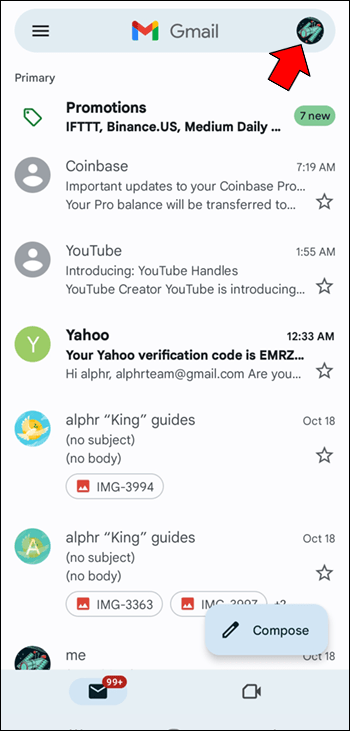 Ellenőrizze, hogy a fiókok ezen az eszközön helyesek.
Ellenőrizze, hogy a fiókok ezen az eszközön helyesek.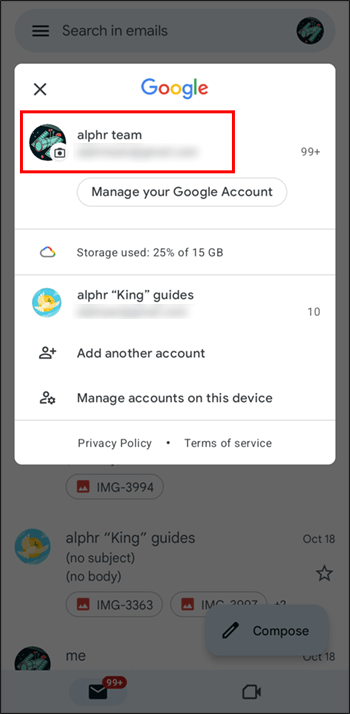 Ha nem, adja hozzá a kívánt fiókot.
Ha nem, adja hozzá a kívánt fiókot.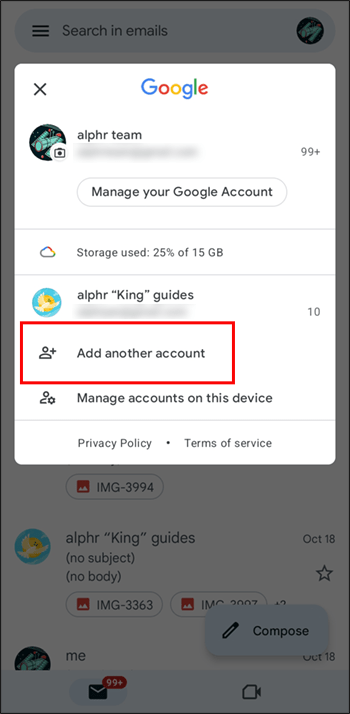
Jelentkezzen be a kívánt Gmail-fiókba a mobileszközön, hogy biztosan e-maileket kapni. Természetes, hogy tévedünk ezeken a területeken, miközben a nap folyamán több feladatot végzünk. A jó hír az, hogy a fiókváltás egyáltalán nem vesz igénybe időt.
Ha váltott, és nem vett észre új e-maileket, előfordulhat, hogy a rendszer a Spam mappába vagy egy másik kategóriába kerül. Nézze meg ezeken a helyeken, hogy megvan-e a hiányzó e-mail.
Problémás internetkapcsolat
Néhány ember elfelejti csatlakoztatni eszközét az internethez, de Ha el tudja olvasni ezt a cikket, akkor más problémája lehet. Ennek ellenére még mindig megfontolandó az internetkapcsolat alaphelyzetbe állítása. Az internetkapcsolatot könnyedén ki-és újra bekapcsolhatja okostelefonján és számítógépén.
Ha az internetkapcsolat szórványos, állítsa alaphelyzetbe az útválasztót. Az útválasztó modelljétől függően körülbelül 15 percet kell várnia, de ezután vissza kell állnia az internet-hozzáférésnek.
Nézze meg a beérkező leveleket, hátha a kapcsolat vagy a router visszaállítása megoldja a problémát. probléma. Lehet, hogy megteszi a trükköt.
A Gmail nem kap e-maileket egy feladótól
A Gmail spamszűrői időnként túlpörögnek. Egyes címekről küldenek üzeneteket a Spam mappába, még akkor is, ha Ön egyértelműen megbízik bennük. Ebben az esetben biztonságos listára kell helyeznie a címet, és meg kell akadályoznia, hogy ez újra megtörténjen. Kövesse az alábbi lépéseket egy cím biztonságos listájához:
Nyissa meg a Gmailt.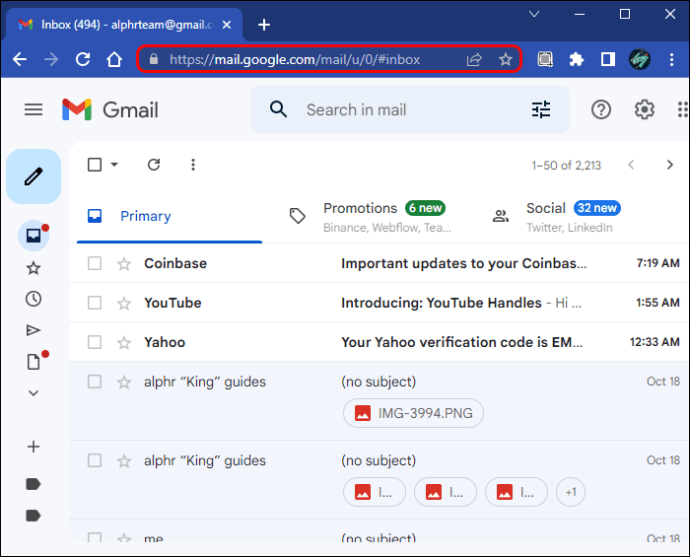 A fogaskerék ikonra kattintva lépjen a Beállítások menübe.
A fogaskerék ikonra kattintva lépjen a Beállítások menübe.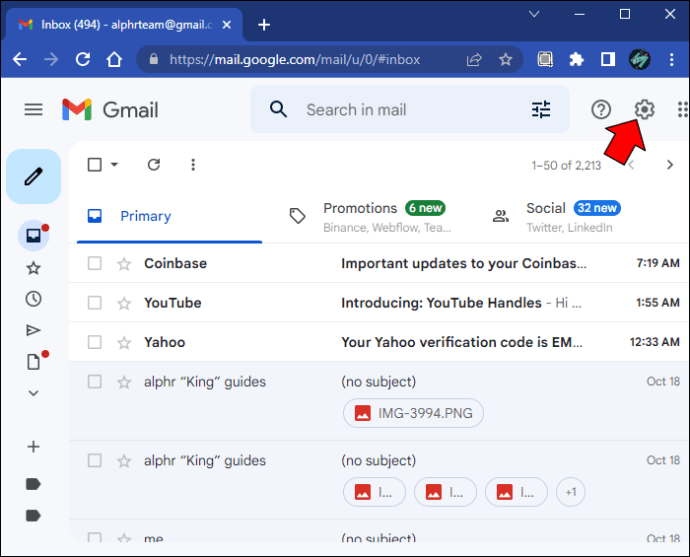 Válassza ki a „Szűrők és blokkolt címek” lehetőséget.”
Válassza ki a „Szűrők és blokkolt címek” lehetőséget.”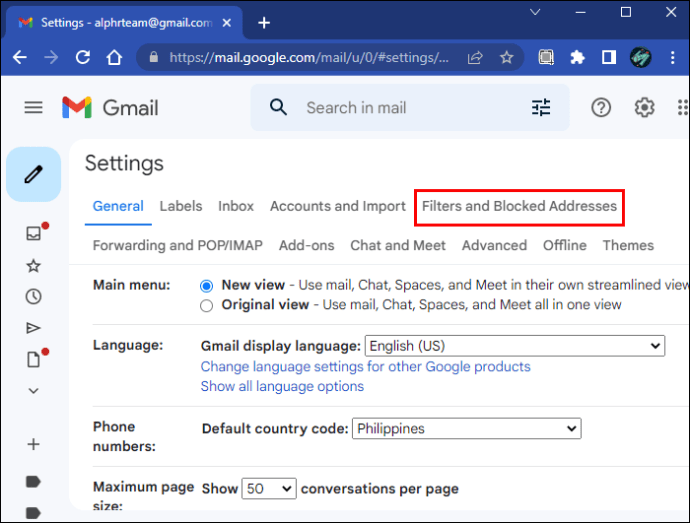 Válassza ki az „Új szűrő létrehozása” lehetőséget.
Válassza ki az „Új szűrő létrehozása” lehetőséget.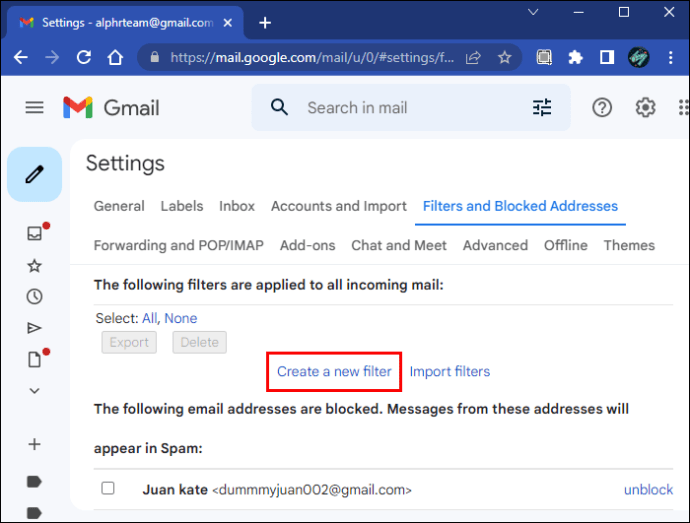 Írja be vagy illessze be az e-mail címet a „Feladó” mezőbe.
Írja be vagy illessze be az e-mail címet a „Feladó” mezőbe.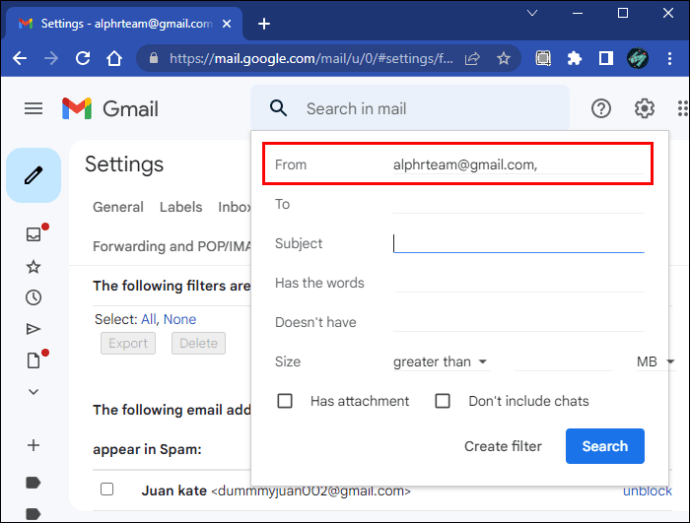 Válassza ki a”Létrehozás”lehetőséget Szűrés.”
Válassza ki a”Létrehozás”lehetőséget Szűrés.”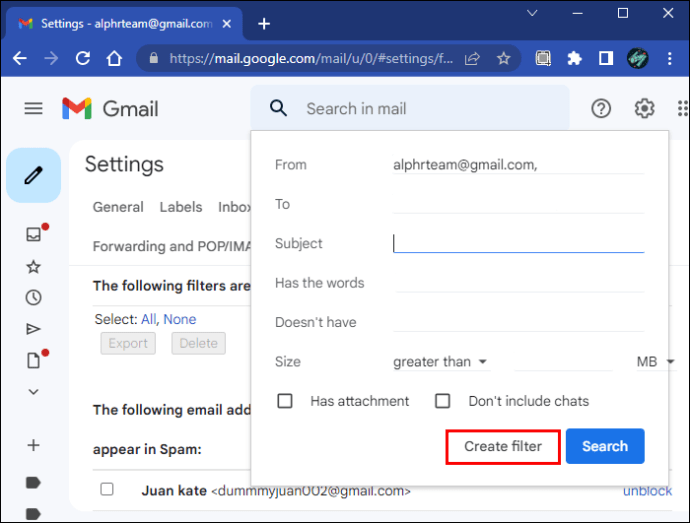 A következő részben jelölje be a „Soha ne küldje el” A spambe.”
A következő részben jelölje be a „Soha ne küldje el” A spambe.”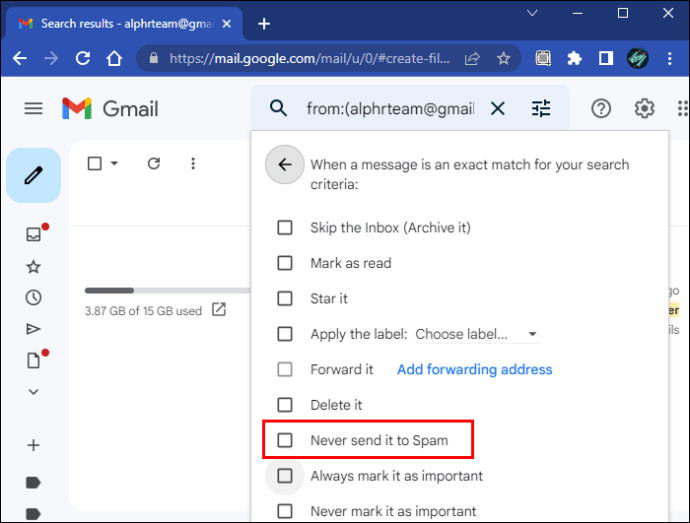 Kattintson a „Szűrő létrehozása” lehetőségre.
Kattintson a „Szűrő létrehozása” lehetőségre.
Most, hogy a szűrők átengedik a feladó e-mailjeit, megkérheti őket, hogy küldjenek valami mást. Egy új üzenetnek rövid időn belül meg kell érkeznie.
A feladók biztonságos listázásának másik módja is van. Ezt egy megnyitott e-mailben teheti meg. Ennek módja:
Nyisson meg egy e-mailt.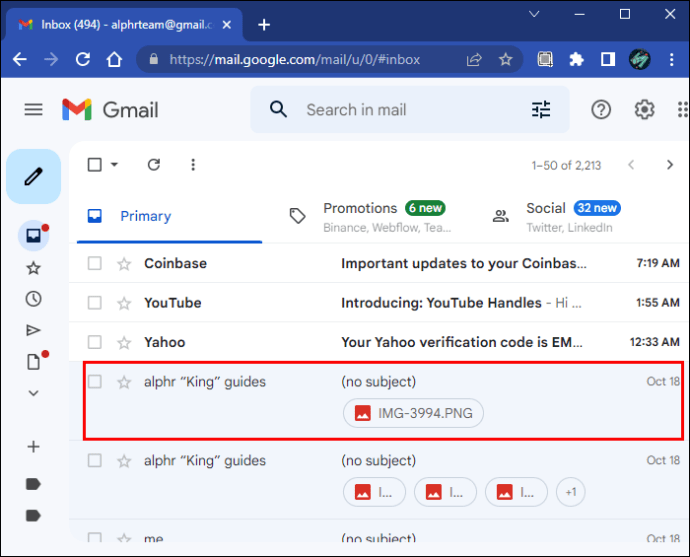 Kattintson a három pontra.
Kattintson a három pontra.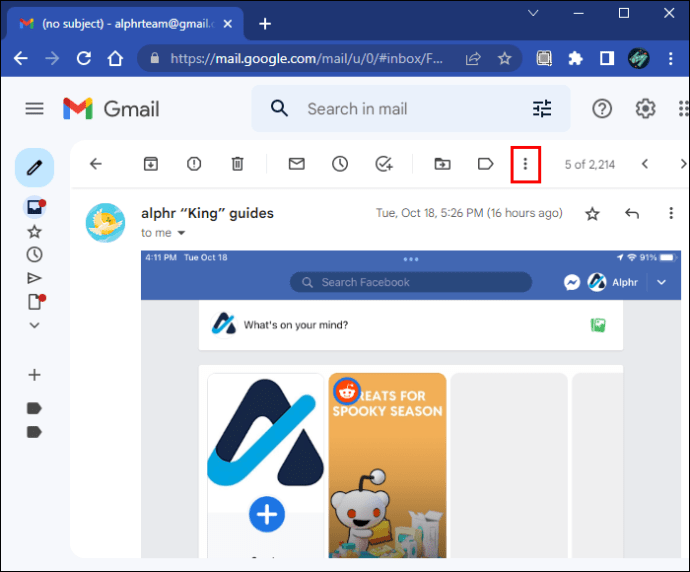 Válassza ki az „Ilyen üzenetek szűrése” lehetőséget.
Válassza ki az „Ilyen üzenetek szűrése” lehetőséget.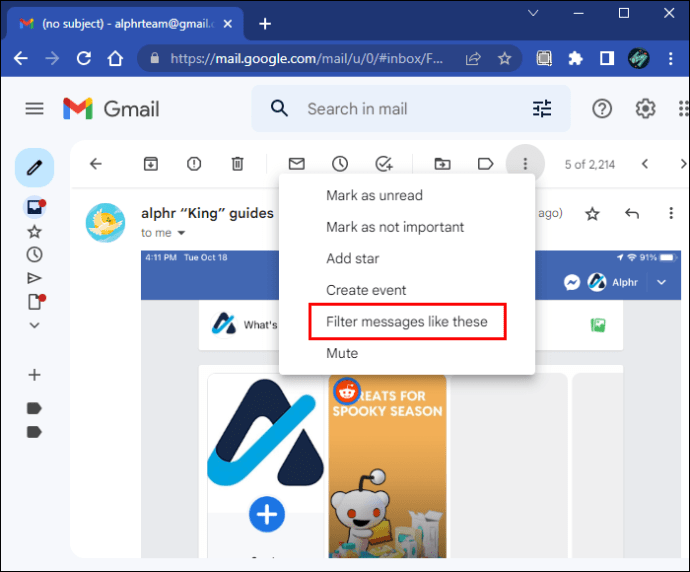 Írja be az e-mail címet a „Feladó” mezőbe.
Írja be az e-mail címet a „Feladó” mezőbe.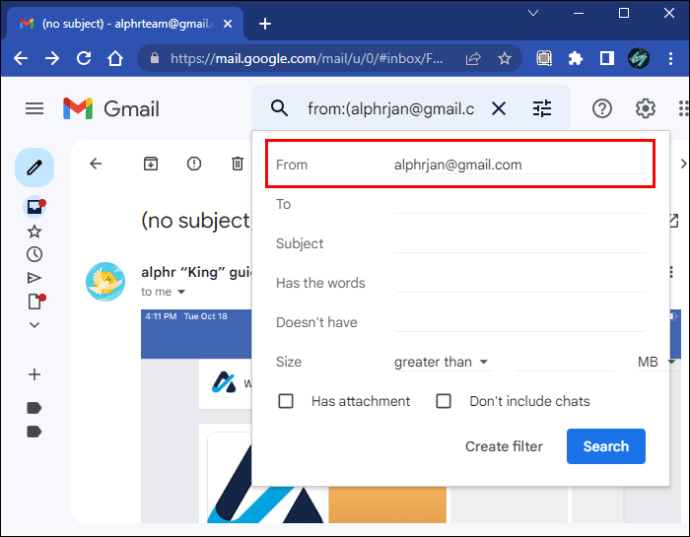 Kattintson a „Szűrő létrehozása” lehetőségre.
Kattintson a „Szűrő létrehozása” lehetőségre.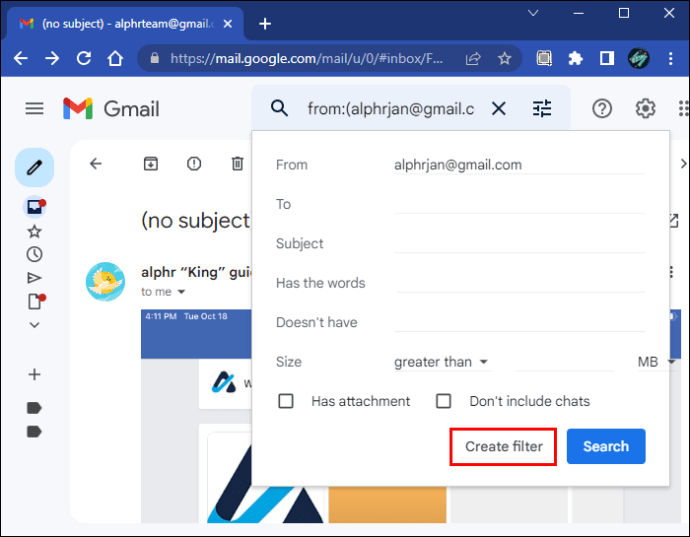 Jelölje be a „Soha ne küldje el spambe” jelölőnégyzetet.
Jelölje be a „Soha ne küldje el spambe” jelölőnégyzetet.
Válassza ki a „Szűrő létrehozása” lehetőséget.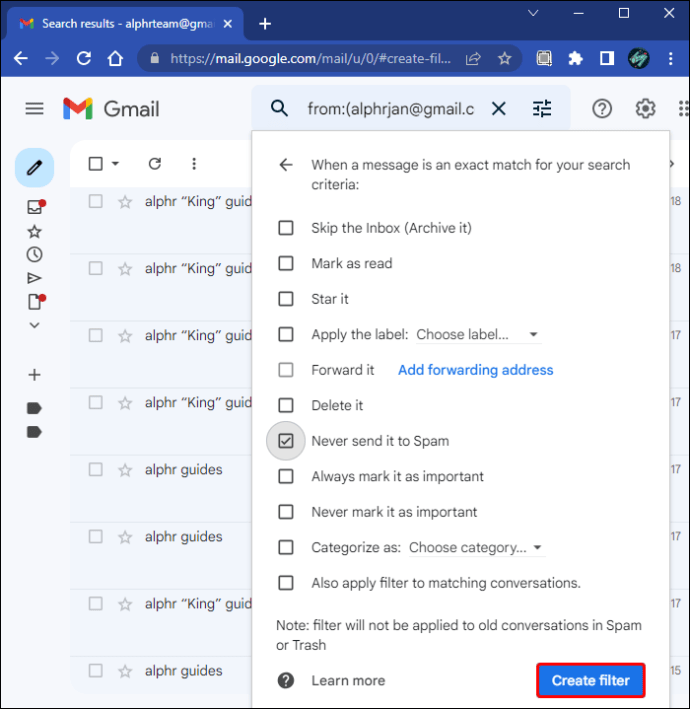
A két módszer azonosan működik, és kiválaszthatja a leginkább kedvelt.
A Gmail nem kap e-maileket az Outlookból
Bár nem szabványos, egyes dolgozók a Gmail IMAP-vagy POP-beállításait használják. Ez lehetővé teszi az Outlook e-mailek fogadását a Gmailben. A működés azonban hiba miatt leállhat. A probléma megoldásának módja a következő:
Nyissa meg a Gmailt a böngészőjében.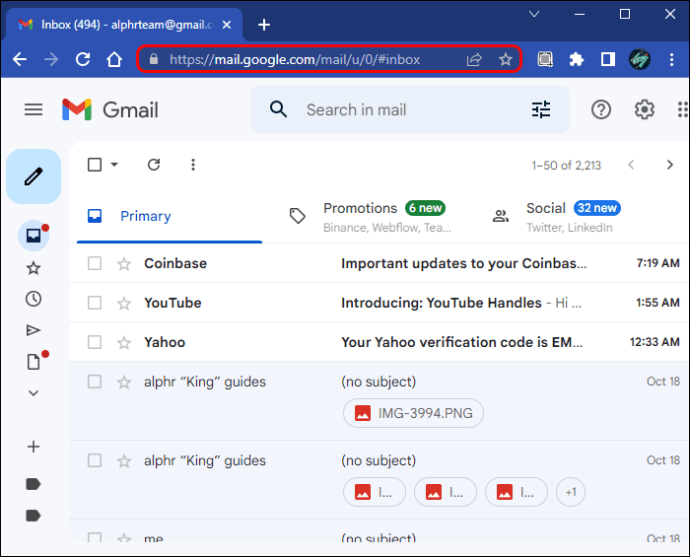 Kattintson a fogaskerék ikonra.
Kattintson a fogaskerék ikonra.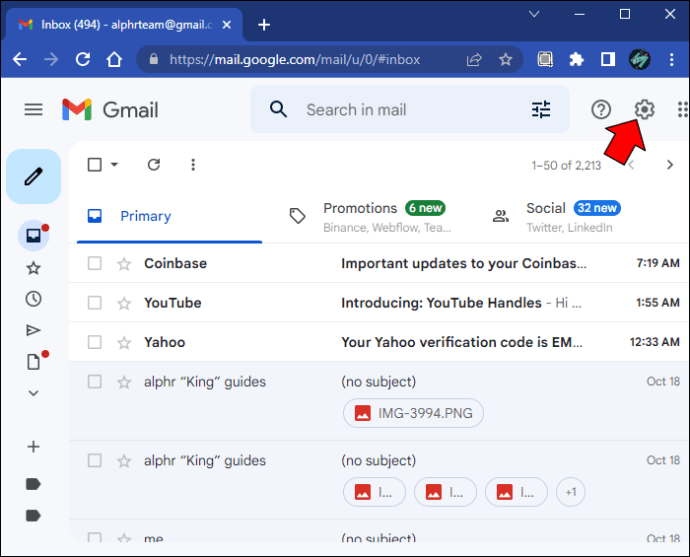 Keresse meg a „Továbbítás és POP/IMAP” részt.
Keresse meg a „Továbbítás és POP/IMAP” részt. 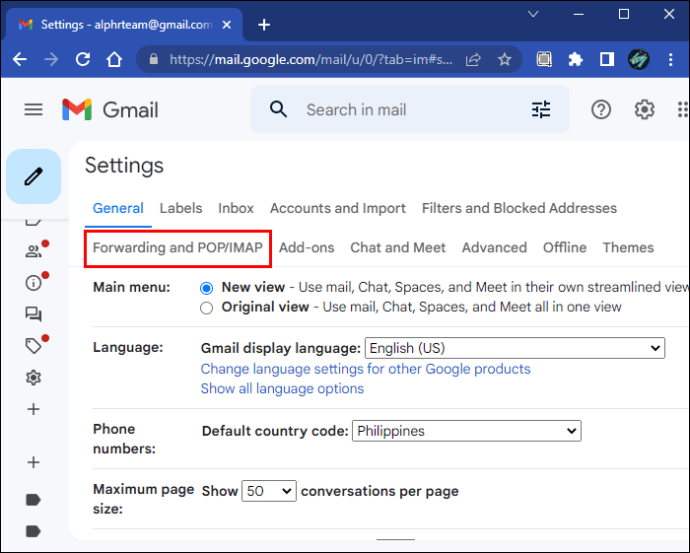 Engedélyezze a POP vagy az IMAP használatát, attól függően, hogy hogyan állította be.
Engedélyezze a POP vagy az IMAP használatát, attól függően, hogy hogyan állította be.
A Gmail is meghibásodhat szerverproblémák miatt, amelyeket csak a Google technikusai tudnak megoldani. Az egyetlen a probléma megoldása az, hogy várni kell.
A Gmail másik böngészőben történő megnyitása néha a probléma megszűnését eredményezi. Előfordulhat azonban, hogy kapcsolatba kell lépnie az ügyfélszolgálattal r szolgáltatást, ha semmi sem működik.
Új levelei vannak
A Gmail általában megbízható szolgáltatás, mivel az internet lakosságának nagy részét különböző területeken módokon. A helytelen beállítások vagy a szerverproblémák azonban arra kényszeríthetik az embereket, hogy elveszítsék a fontos üzeneteket. Szerencsére vannak olyan módszerek a probléma leküzdésére, amelyek nem igényelnek sok időt.
Melyik módszerek segítettek abban, hogy megkapja a várt e-maileket? Milyen trükkök vannak még, amelyekre nem tértünk ki? Tudassa velünk az alábbi megjegyzések részben.
Felelősség kizárása: A webhely egyes oldalai tartalmazhatnak partnerhivatkozást. Ez semmilyen módon nem befolyásolja szerkesztőségünket.